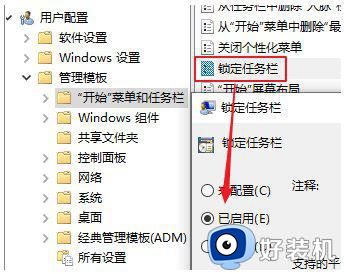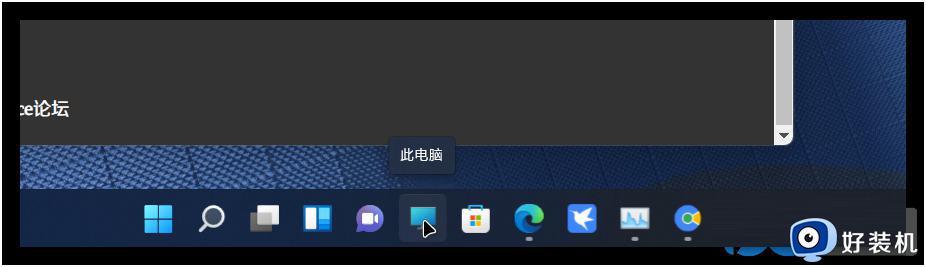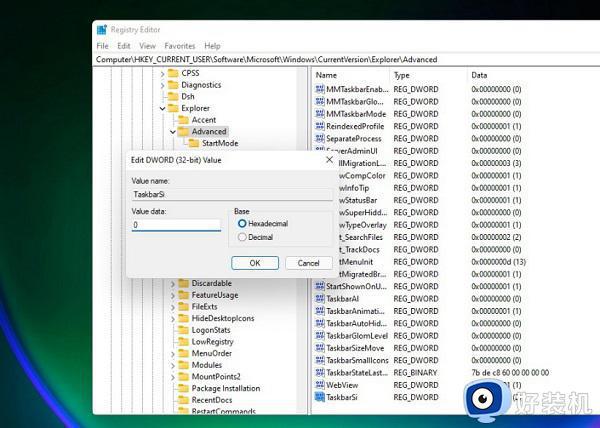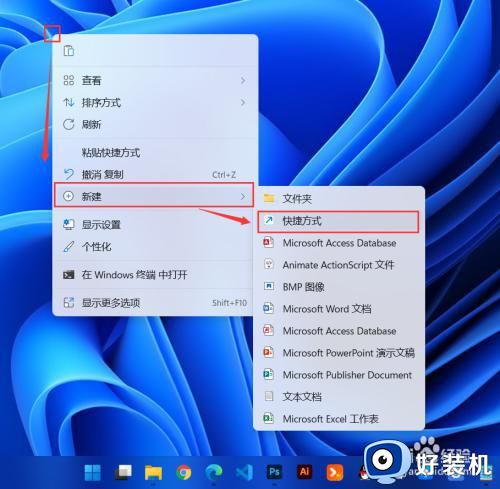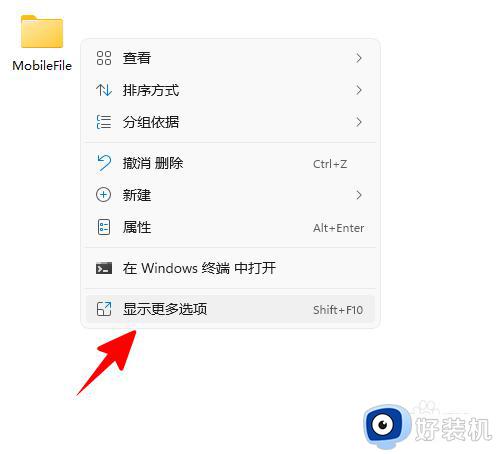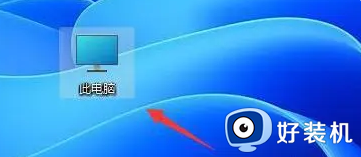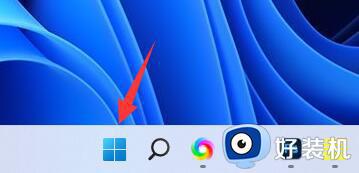win11锁定任务栏的步骤 win11系统怎么锁定任务栏
时间:2022-05-22 17:17:00作者:huige
任务栏大家应该都很熟悉吧,可以方便我们将一些程序锁定在任务栏方便打开,有些win11系统用户为了防止任务栏误操作,就会将任务栏锁定,很多人可能并不知道要怎么锁定吧,针对此问题,本文给大家讲解一下win11锁定任务栏的步骤吧。
具体内容如下:
答:无法锁定。
1、微软在win11系统中,取消了锁定任务栏的功能,所以我们现在无法锁定任务栏了。
2、一般来说,我们可以右键点击任务栏空白处来锁定任务栏。
3、但是在win11系统中,右键任务栏空白处只有任务栏设置选项。
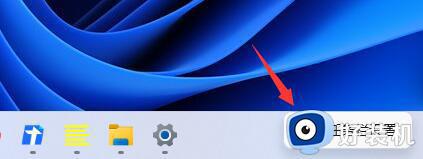 4、如果我们打开任务栏设置,其中同样找不到对应的任务栏锁定选项。
4、如果我们打开任务栏设置,其中同样找不到对应的任务栏锁定选项。
5、不过虽然目前我们没有锁定任务栏的选项,后续的更新中可能会加入类似功能。大家可以拭目以待。
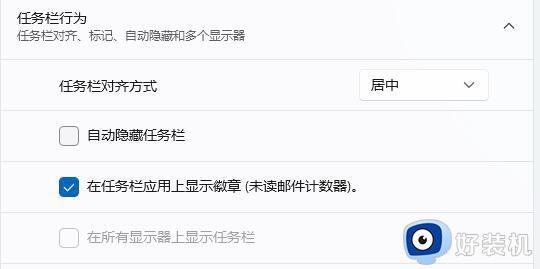
通过上面的内容得知win11系统任务栏暂时是无法锁定的,大家可以等后续内容更新,希望帮助到大家。
相关教程:
win11怎么把任务栏变窄